Inscrivez-vous à notre prochain webinar pour en savoir plus sur la nouvelle application de Microsoft 365 « Améliorez Microsoft Teams à l’aide des dernières applications : Tasks et Lists »
Microsoft Teams, c’est génial. Si vous le connaissez, vous allez l’adopter et essayer d’en tirer le meilleur parti. Heureusement, Teams compte une pléthore de façons de mettre le contenu en avant via des applications et des onglets. Ces derniers peuvent être utilisés pour vous connecter à OneNote, PowerBI et Microsoft Lists.
Qu’est-ce que Microsoft Lists ?
Si « Microsoft Lists » réveille des souvenirs des listes SharePoint surgissant du passé, vous n’auriez pas tout à fait tort. Microsoft Lists est une nouvelle application Microsoft 365 dont le lancement a été annoncé cet été et sera déployé prochainement. Microsoft Lists réinvente de nombreuses fonctionnalités de son prédécesseur avec des améliorations de fonctionnalités et d’interface destinées à simplifier son fonctionnement et à tirer pleinement parti de sa nature flexible.
Avec plusieurs modèles prédéfinis, Lists peut être créé et rempli rapidement. Si vous souhaitez une personnalisation, Lists peut être aussi créé depuis zéro ou importé à partir d’Excel. Pour ceux qui sont habitués à exploiter les listes dans SharePoint, il s’agit d’une amélioration qui le rend compatible avec les applications modernes de la plate-forme Microsoft 365 (en anglais). Pour les débutants des listes, c’est un moyen élégant et facile d’attirer l’attention sur l’une des fonctionnalités les plus puissantes de SharePoint, s’il n’est pas sous-estimé.
Comment ajouter une liste à Microsoft Teams ?
L’ajout de Microsoft Lists à Teams est aussi simple que l’ajout de toute autre connexion.
- Dans un canal Teams, cliquez sur l’icône « + » du ruban pour ajouter un nouvel onglet.
Note : si cette option n’est pas disponible, il est probable que vous ne disposez pas des autorisations appropriées. Si c’est le cas, demandez au propriétaire de votre équipe Teams d’ajouter l’onglet et de suivre les étapes ci-dessous.
2. Choisissez « Site Web » parmi plusieurs options disponibles.
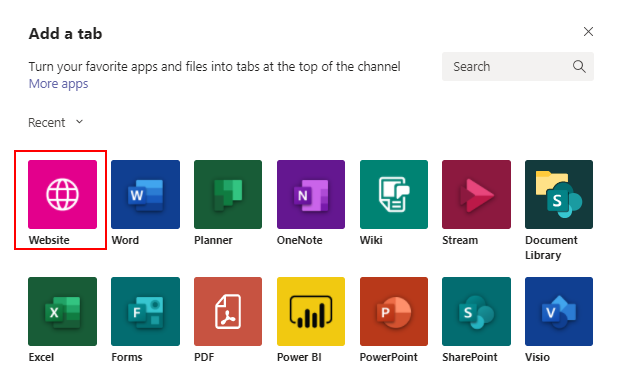
3. Entrez le nom de votre onglet (il est effectivement souhaitable d’imiter le nom de Lists) et collez le lien vers votre page Microsoft Lists.
Voilà un nouvel onglet s’affichant dans le canal Teams et présentant la liste. Il n’a fallu que trois étapes faciles.
Conclusion
Lists a toujours été un produit de base de la plate-forme SharePoint, mais peut-être pas le produit le plus facile à adopter et à utiliser au maximum. Avec la mise en place des modèles, de l’application autonome et du nouveau système de règles, Lists se distingue comme un moyen accessible et interactif de suivre les tâches et les activités importantes, augmentant ainsi la productivité de votre équipe. Il pourrait peut-être même remplacer Excel dans ce sens, grâce à son intégration avec PowerApps et Teams.
Passionné de Lists depuis de nombreuses années, je peux dire honnêtement que je suis impatient de voir la contribution de cette version à la modernisation de l’espace de travail et sa consolidation pour faire partie intégrante de l’écosystème Microsoft 365. Il va sans dire que nous surveillerons l’apparition d’une application Teams « Microsoft Lists » plus tard cette année.
Produits AvePoint
Vous avez besoin de stratégies pertinentes et réfléchies ainsi que d’un moyen de savoir quelles tâches avaient été effectuées par qui dans quel espace de collaboration ? AvePoint Cloud Governance vous permet d’appliquer automatiquement les stratégies de gouvernance au sein de votre organisation.
Vous souhaitez obtenir plus d’informations sur la gestion dans Microsoft 365 ? Assurez-vous de vous abonner à notre blog !

